Mac Kullanma Kılavuzu
- Hoş Geldiniz
- macOS Tahoe’daki yenilikler
-
- Mac’inizdeki uygulamalar
- Uygulamaları açma
- Uygulama pencereleriyle çalışma
- Uygulama pencerelerini döşeme
- Uygulamaları tam ekranda kullanma
- Uygulamaları Split View’da kullanma
- Sahne Yöneticisi’ni kullanma
- App Store’dan uygulamaları indirme
- App Store’dan uygulamaları yükleme ve yeniden yükleme
- Diğer uygulamaları yükleme ve kaldırma
-
- Sistem Ayarlarını değiştirme
- Masaüstü resminizi seçme
- Araç takımlarını ekleme ve özelleştirme
- Ekran koruyucu kullanma
- Kullanıcı veya grup ekleme
- E-posta ve diğer hesaplarınızı ekleme
- Kestirmeler ile görevleri otomatikleştirme
- Memoji yaratma
- Oturum açma resminizi değiştirme
- Sistem dilini değiştirme
- Ekranınızdakilerin büyüklüğünü artırma
-
- Apple Intelligence’a giriş
- Mesajları ve aramaları çevirme
- Image Playground ile özgün görüntüler yaratma
- Genmoji ile kendi emojinizi yaratma
- Apple Intelligence’ı Siri ile kullanma
- Yazma Araçları ile doğru sözcükleri bulma
- Bildirimleri özetleme ve kesilmeleri azaltma
-
- Mail’de Apple Intelligence’ı kullanma
- Mesajlar’da Apple Intelligence’ı kullanma
- Notlar'da Apple Intelligence’ı kullanma
- Telefon’da Apple Intelligence’ı kullanma
- Fotoğraflar’da Apple Intelligence’ı kullanma
- Anımsatıcılar’da Apple Intelligence’ı kullanma
- Safari’de Apple Intelligence’ı kullanma
- Kestirmeler’de Apple Intelligence’ı kullanma
- Apple Intelligence ile ChatGPT’yi kullanma
- Apple Intelligence ve gizlilik
- Apple Intelligence özelliklerine erişimi engelleme
-
- İşinize konsantre olmak için odak ayarlama
- Safari’de açılır pencereleri engelleme
- Dikte’yi kullanma
- Sıcak köşeleri kullanarak hızlı eylemler gerçekleştirme
- E-posta gönderme
- Mesaj gönderme
- FaceTime araması yapma
- Fotoğrafları ve videoları düzenleme
- Fotoğraftaki metinlerle etkileşimde bulunmak için Canlı Metin’i kullanma
- Hızlı Not başlatma
- Yol tarifi alma
-
- Süreklilik’e giriş
- Yakındaki aygıtlara öğe göndermek için AirDrop’u kullanma
- Görevleri aygıtlar arasında aktarma
- iPhone’unuzu Mac’inizden denetleme
- Aygıtlar arasında kopyalayıp yapıştırma
- AirPlay ile video ve ses yayınlama
- Mac’inizde telefon araması yapma, mesaj gönderip alma
- iPhone’unuzun internet bağlantısını Mac’inizle kullanma
- Wi-Fi parolanızı başka bir aygıtla paylaşma
- iPhone’u web kamerası olarak kullanma
- iPhone’dan veya iPad’den çizimleri, fotoğrafları ve taranan öğeleri ekleme
- Apple Watch ile Mac’inizin kilidini açma
- iPad’inizi ikinci bir ekran olarak kullanma
- Mac’i ve iPad’i denetlemek için tek bir klavye ve fare kullanma
- Aygıtlar arasında müzikleri, kitapları ve daha fazlasını eşzamanlama
-
- Aile Paylaşımını Ayarlama
- Aile Paylaşımı önerilerini alma
- Aile üyelerini Aile Paylaşımı grubuna ekleme
- Aile üyelerini Aile Paylaşımı grubundan silme
- Paylaşma ve ebeveyn ayarlarını yönetme
- Fotoğraf Arşivi’ni paylaşma
- Projelerde ortak çalışma
- Sizinle paylaşılan içerikleri bulma
- Ailenizi ve arkadaşlarınızı bulma
-
- Başlarken
-
- Görmeye yönelik erişilebilirlik özellikleri
- VoiceOver’ı kullanmaya başlama
- Çevrenizdekilerin görüntüsünü büyütme
- Ekrandakileri büyütme
- Metni ve simgeleri büyütme
- Ekran renklerini ayarlama
- Metnin veya renklerin daha büyük hâlini görüntüleme
- Uygulamalardaki metni okuma veya dinleme
- Ekran hareketini özelleştirme
-
- Ne paylaştığınızı denetleme
- Mac’inizi güvende kalmak üzere ayarlama
- Uygulamaların Mac’inizin konumunu görmesine izin verme
- Özel Dolaşma’yı kullanma
- Verilerinizi güvende tutma
- Parolaları anlama
- Zayıf veya riskli parolaları değiştirme
- Mail Gizlilik Koruması’nı kullanma
- Uygulamalar ve web siteleri için Apple ile giriş yap’ı kullanma
- Kayıp bir aygıtı bulma
- Mac‘iniz için kaynaklar
- Apple aygıtlarınız için kaynaklar
- Telif hakkı ve ticari markalar

Mac’te klasörlerin ve dosyaların görünüşünü özelleştirme
Renklerle, sembollerle veya emojiyle klasör simgelerinin görünüşünü özelleştirebilir ya da kendi resimlerinizi, web’den indirilen simgeleri veya başka bir dosyanın ya da klasörün simgesini kullanarak istediğiniz dosya veya klasör için özel bir simge seçebilirsiniz.
Klasörü özelleştirme
Mac’inizde, bir klasör seçin, sonra
 simgesini tıklayın.
simgesini tıklayın.Klasörü Özelleştir’i seçin.
Aşağıdakilerden herhangi birini yapın:
Klasör rengini değiştirme: Renkli bir daireyi tıklayın.
Sembol ekleme: Listeden bir sembol seçin.
Emoji ekleme: Emoji’yi tıklayın, sonra bir emoji seçin.
Not: Ana klasörü özelleştirebilseniz de Uygulamalar, Arşiv, Sistem ve Kullanıcılar gibi Mac’inizle birlikte gelen diğer klasörleri özelleştiremezsiniz.
Bir dosyanın veya klasörün simgesini değiştirme
Mac’inizde, Önizleme uygulamasında
 açmak üzere bir görüntü dosyasını tıklayın.
açmak üzere bir görüntü dosyasını tıklayın.Görüntüyü Pano’ya kopyalamak için menü çubuğunda Düzenle > Kopyala’yı seçin.
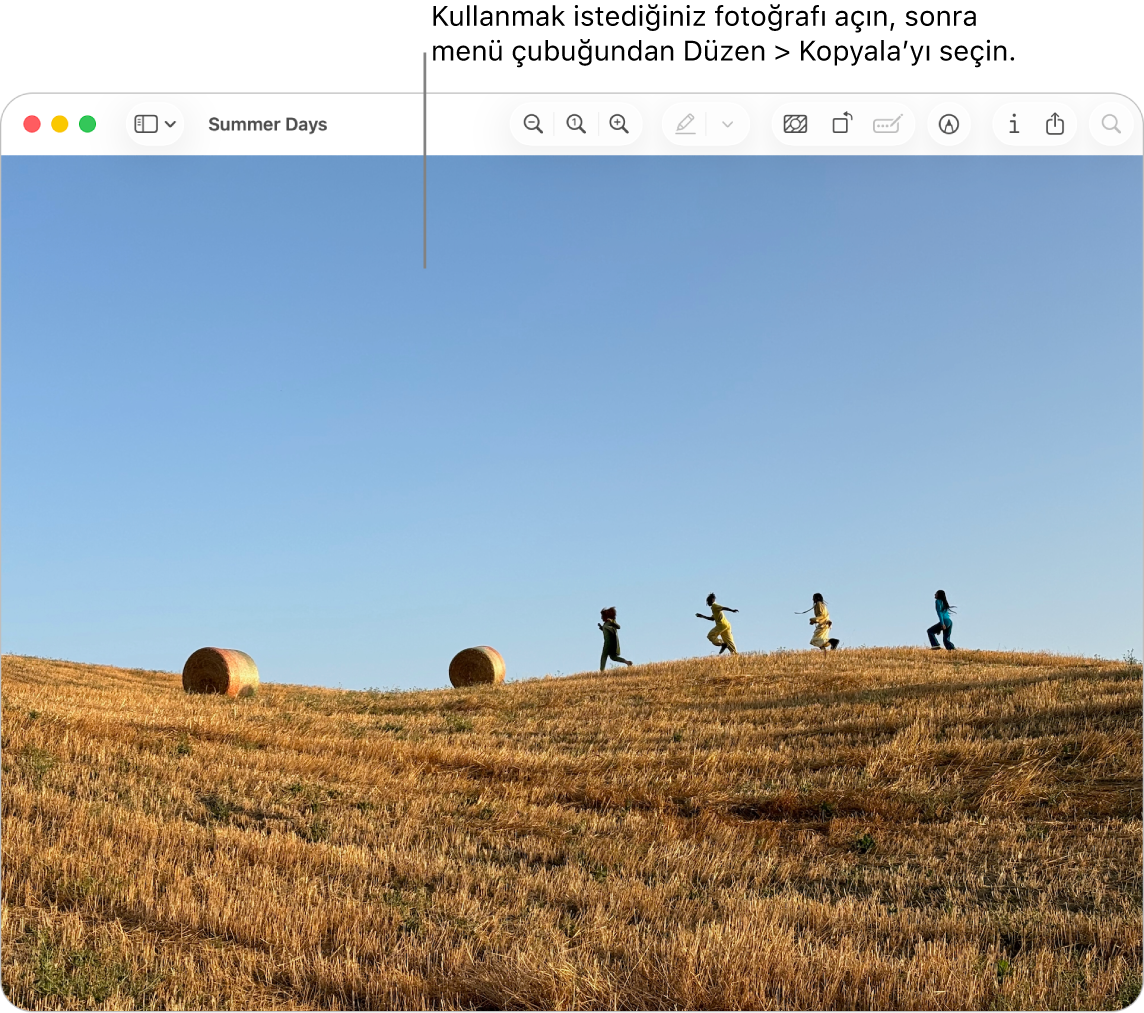
Simgesini değiştirmek istediğiniz dosyayı veya klasörü seçin.
Menü çubuğunda Dosya > Bilgi Ver’i seçin.
Bilgi penceresinde, pencerenin en üstünde, başlık çubuğunun altındaki küçük simgeyi tıklayın.
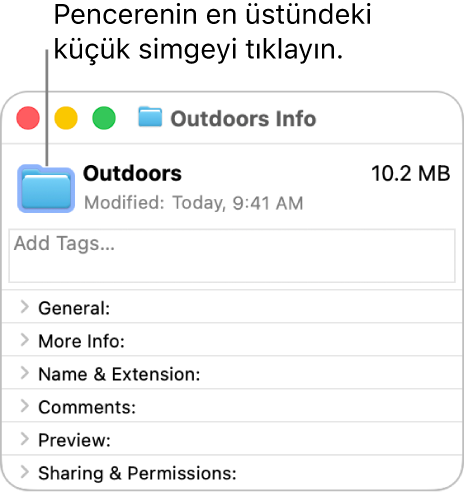
Menü çubuğunda Düzen > Yapıştır’ı seçin.
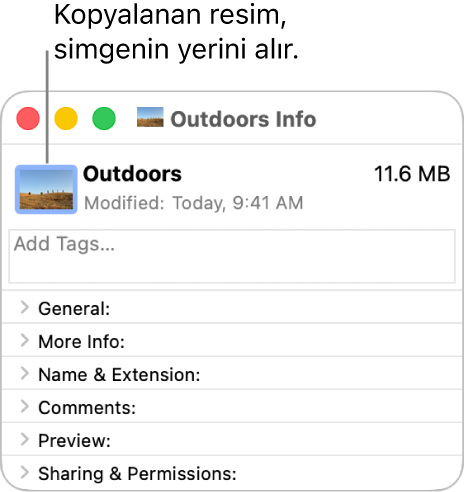
Düzen > Yapıştır kullanılamıyorsa Önizleme’nin alt tarafındaki büyük simgeyi tıklamış olabilirsiniz.
Dosyanın veya klasörün özgün simgesini geri yükleme
Mac’inizde dosyayı veya klasörü seçin.
Menü çubuğunda Dosya > Bilgi Ver’i seçin.
Bilgi penceresinde, pencerenin en üstünde, başlık çubuğunun altındaki küçük simgeyi seçin.
Menü çubuğunda Düzen > Kes’i seçin.